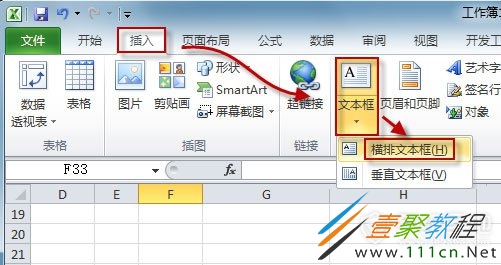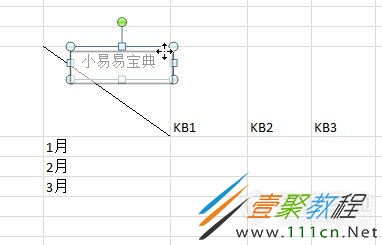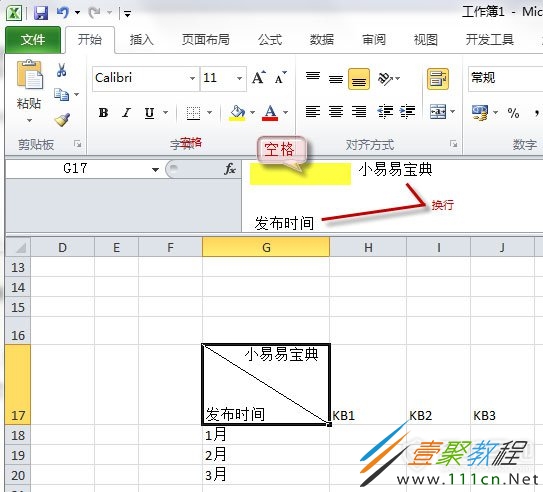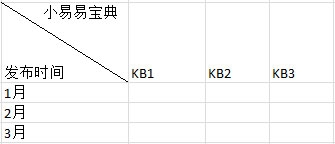最新下载
热门教程
- 1
- 2
- 3
- 4
- 5
- 6
- 7
- 8
- 9
- 10
excel表格中的斜线表头输入文字的方法
时间:2022-06-27 09:14:46 编辑:袖梨 来源:一聚教程网
在用做表格时,经常要制作单斜线、多斜线的表头。那么表格中的斜线表头如何输入文字呢?下面我们就来为大家介绍一下相关的方法,有兴趣的朋友就来了解一下吧。
表格中的斜线表头怎么输入文字
画一个方框,方框的边设置成透明,然后放到那个斜线框里面,在那个方框里面输入文字就行了 或者:
在单元格中直接输入就可以,将你要分隔开的文字选中之后 设置单元格格式 -字体-上标就行了 或者:
在需要的地方输入文字,而后依次点视图----点工具栏----绘图----自选图形----点,在需要的地方划线,随意调整斜线成需要的样
一、使用文本框添加内容
单击“插入-文本框-横排垂直文本框”。
鼠标会呈现一个向下的箭头形状,只要拖动鼠标,就能生成一个文本框了,接着你可以在文本框中输入你要的表头内容,如果有需要的话,还可以对文本格式进行编辑。
文本框内容输入并编辑完成后,移动鼠标,待其变成四个方向箭头时,把文本框拖拽到斜线表头单元格。接下来您可以通过调整文本框的位置、大小来调整表头内容的位置。 (注意:别忘了把文本框需要设置为无填充、无线条格式哦~)
同样,我们把表头中的其他内容输入到文本框之后,再一个个拖拽过去,找好合适的位置进行放置即可!(这里以单斜线表头为例,多斜线表头只要多建几个文本框即可)
二、直接输入
直接在单元格中输入表头内容,按“Alt+Enter”键换行。然后通过换行和空格键来调整内容的位置。
这个方法比较简单,不过并不好具体把控,而且制作的版面效果也可能不尽如人意。
以上就是我们为大家介绍的表格中的斜线表头输入文字的方法,希望可以给大家带来帮助。
相关文章
- 《弓箭传说2》新手玩法介绍 01-16
- 《地下城与勇士:起源》断桥烟雨多买多送活动内容一览 01-16
- 《差不多高手》醉拳龙技能特点分享 01-16
- 《鬼谷八荒》毕方尾羽解除限制道具推荐 01-16
- 《地下城与勇士:起源》阿拉德首次迎新春活动内容一览 01-16
- 《差不多高手》情圣技能特点分享 01-16